win7怎么能实现多功能搜索的?
发布时间:2018-09-02 11:52:03 浏览数: 小编:yue
我们会把一些重要的或是喜欢我东西保存在电脑里,时间久了,有时会想不起文件的具体名称,连格式都忘了,只记得一些零散的内容。如果要把这个文件找出来时,一个条件一个条件,分多次进行搜索和筛选,实在是太慢了,那么要怎么办呢?在Win7中,使用多条件搜索就可以解决这个困扰。下面小编就来分享下怎么实现这个功能。
推荐:win7 iso镜像32位
1.双击桌面的“计算机”。

2.点击“组织”-“文件夹和搜索”选项。
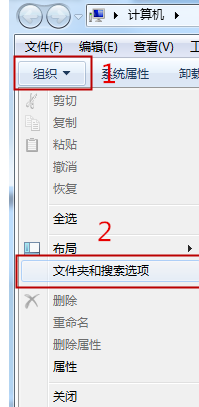
3.打开“文件夹”选项,切换到“搜索”选项卡。
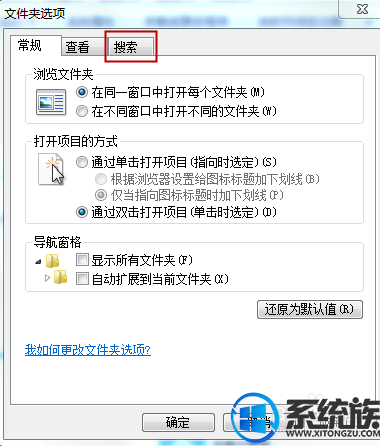
4.勾选“使用自然语言搜索”项。
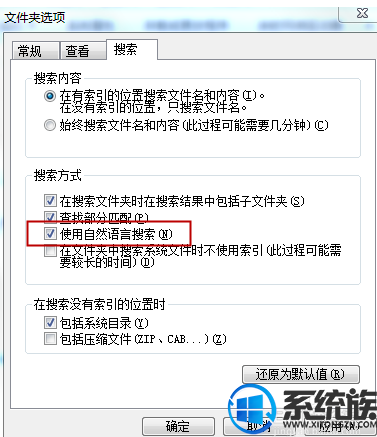
5.单击“确定”,完成设置。
6. 现在,在开始搜索框或是资源管理器右上角的搜索框中输入多个查询关键字试试。例如: and *.txt or *.doc。
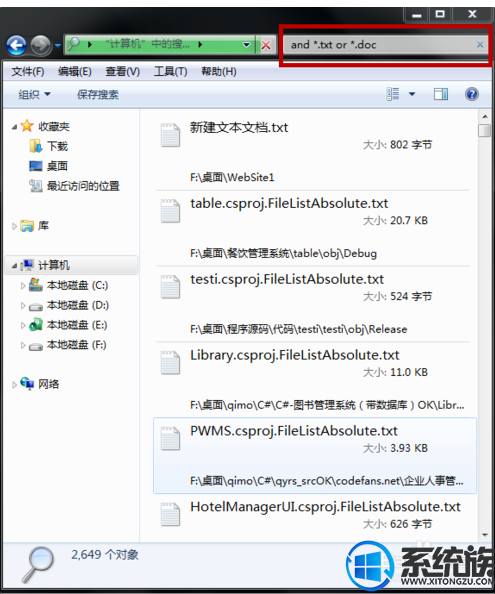
7.“and”,表示连接符“和”;“or”是自然语言,表示连接符“或”。
以就是win7实现多条搜索功能的过程,有需要的用户,可以试试上述操作,希望今天的分享能给大家带来帮助
推荐:win7 iso镜像32位
1.双击桌面的“计算机”。

2.点击“组织”-“文件夹和搜索”选项。
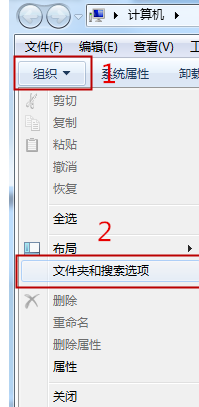
3.打开“文件夹”选项,切换到“搜索”选项卡。
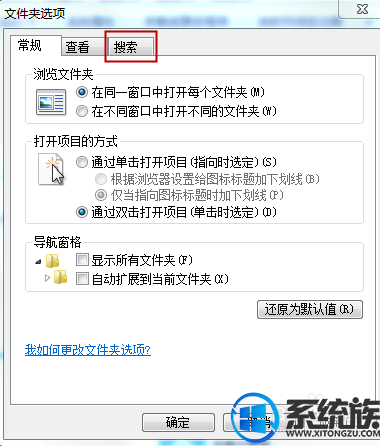
4.勾选“使用自然语言搜索”项。
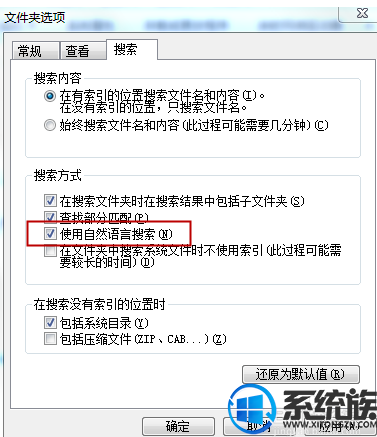
5.单击“确定”,完成设置。
6. 现在,在开始搜索框或是资源管理器右上角的搜索框中输入多个查询关键字试试。例如: and *.txt or *.doc。
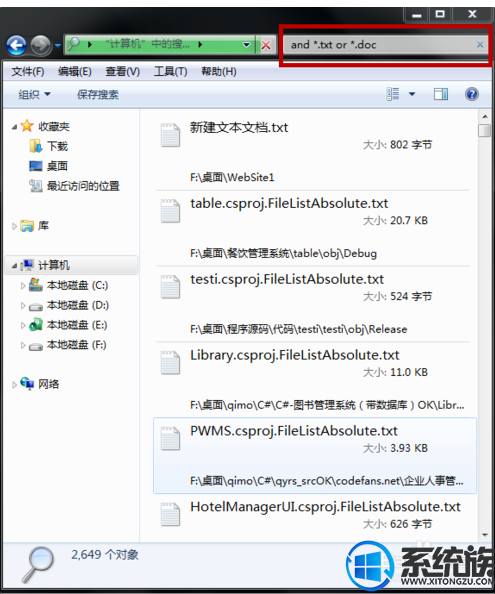
7.“and”,表示连接符“和”;“or”是自然语言,表示连接符“或”。
以就是win7实现多条搜索功能的过程,有需要的用户,可以试试上述操作,希望今天的分享能给大家带来帮助
上一篇: win7共享时提示请输入授权密码怎么办?


















